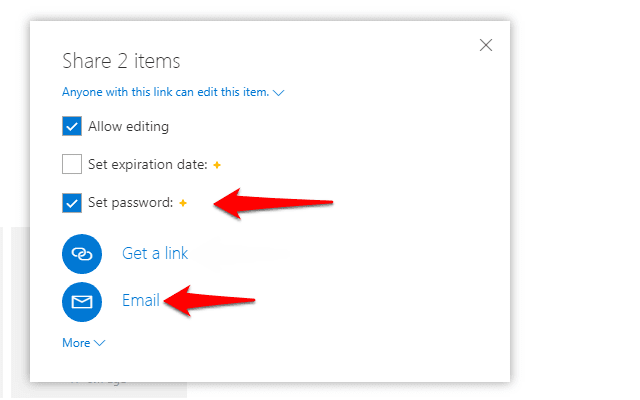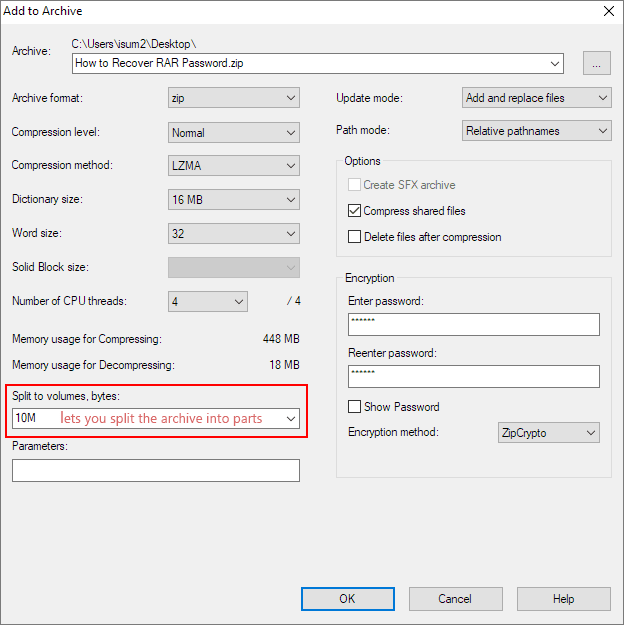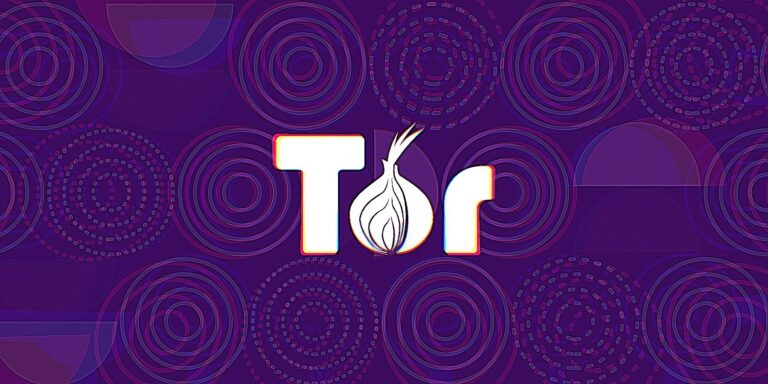طريقة إرسال ملفات كبيرة عبر البريد الإلكتروني
الملف كبير جدًا ولا يتم إرساله عبر الإيميل ؟
تحد معظم خدمات البريد الإلكتروني والبرامج من حجم مرفقات الملفات ، ولا يستطيع العديد من المستلمين تلقي ملفات فيديو طويلة على أي حال.
لكن لا تقلق ، فهناك طرق أخرى سهلة لإرسال ملفات كبيرة إلى شخص ما عبر البريد الإلكتروني.
يمكنك استخدم خدمات مشاركة الملفات بدلاً من إرسال روابط لمرفقات كبيرة على سبيل المثال.
سنقوم بشرح كيفية إرسال الملفات كبيرة الحجم فى هذه التدوينة بالتفصيل مع ذكر أفضل 3 طرق لفعل ذلك بطريقة مبسطة.
الطريقة الأولى: إرسال ملفات كبيرة عبر التخزين السحابي
على الرغم من اعتبار التخزين السحابي بشكل عام أداة لتخزين الملفات وحمايتها ، إلا أنه مفيد جدًا أيضًا في إرسال المستندات والوسائط الكبيرة أو مشاركتها.
عندما تريد مشاركة ملف فيديو كبير ، احفظ الملف في التخزين السحابي وأرسل للمستلمين رابطًا إلى الملف. سيتمكن المستلمون من الضغط على الرابط لعرض الفيديو.
فبعد التحميل على التخزين السحابي ، بغض النظر عن الحجم ، يمكن مشاركته من خلال رابط بسيط.
أمثلة رائدة عن شركات التخزين السحابى الموثوقة: Google Drive و Microsoft OneDrive و iCloud
طريقة إرسال الملفات الكبيرة باستخدام Gmail
1. في Gmail ، حدد إنشاء لفتح نافذة بريد جديدة.
2. حدد مستلم البريد الإلكتروني ، وأضف موضوعًا ، واكتب رسالتك.
3. حدد رمز Google Drive.
4. حدد علامة التبويب تحميل لحفظ الملفات الكبيرة من جهاز الكمبيوتر الخاص بك إلى Google Drive. يمكنك ببساطة النقر فوق الملفات وسحبها مباشرة إلى نافذة المتصفح لتحميلها.
5. بعد اكتمال التحميل ، سيظهر الفيديو كارتباط في البريد الإلكتروني.
6. حدد إرسال. سيتم سؤالك عما إذا كنت تريد تشغيل مشاركة الرابط.
7. حدد إرسال إلى المستلم الخاص بك باستخدام رابط الوصول لعرض الملف.
طريقة مشاركة الملفات الكبيرة عبر OneDrive
- سجّل الدخول إلى office.com وحدد OneDrive.
- انقر فوق تحميل وحدد ملفات أو مجلد.
- حدد الملف أو المجلد الذي تريد مشاركته ، ثم حدد مشاركة.
- اضبط إعدادات الخصوصية ثم حدد مشاركة مع البريد الإلكتروني.
- أدخل اسمًا أو عنوان بريد إلكتروني.
- حدد إرسال.
الطريقة الثانية: تقسيم الملف الكبير إلى ملفات متعددة
إذا كان حجم الملف بضع غيغابايت ، فيمكنك تقسيمه ثم ضغطه.
تسهل خدمات ضغط الملفات مثل 7-Zip أو Winrar إرسال ملفات الفيديو الكبيرة والمجلدات الكثيفة والمزيد من خلال مجموعة متنوعة من خوارزميات الضغط.
باستخدام 7-Zip ، يمكنك:
- تقسيم الملفات الكبيرة إلى ملفات متعددة.
- تخصيص عدد أجزاء الملفات الصغيرة.
- تشفير ملفات الإخراج الخاصة بك.
- استخدم مجموعة متنوعة من خوارزميات الضغط لتقليل أحجام الملفات.
للقيام بذلك ، انقر بزر الماوس الأيمن فوق الملف الذي تريد تقسيمه إلى أجزاء أصغر ، ثم حدد 7-Zip> إضافة إلى الأرشيف (7-Zip > Add to Archive) .
ثم قم بإعطاء اسم لأرشيفك. ثم فى مربع تقسيم إلى وحدات تخزين (Split to Volumes, bytes) ، قم بإدخال حجم الملفات المقسمة التي تريدها.
بعد تقسيم الأرشيف ، يمكنك إرفاق جميع الأجزاء المنفصلة برسالة بريد إلكتروني منفصلة.
سيحتاج المستلم إلى تنزيل كل مرفق ثم استخدام برنامج استخراج الملفات لاستخراج الملف الكامل الأكبر من أرشيف منفصل.
الطريقة الثالثة: خدمات نقل الملفات
تم تصميم خدمات نقل الملفات لإرسال الملفات الكبيرة عبر الإنترنت ، وغالبًا ما يكون ذلك مجانًا.
يسمح لك بتحميل ومشاركة الملفات الكبيرة مجانًا. تقوم بإرسال ارتباط إلى شخص يمكنه بعد ذلك الانتقال إلى تنزيل الملف.
تقدم بعض المواقع هذه الخدمة مجانًا ، بينما يمكنك حماية عمليات نقل الملفات الكبيرة بكلمة مرور للحصول على أمان إضافي ولكنه يتطلب اشتراكًا.
مثال: كيفية إرسال ملفات كبيرة باستخدام WeTransfer
_
انتهت المقالة
نتمنى أن يكون الشرح سهل وبسيط لكافة المستخدمين.
مع تحيات فريق عمل موقع شرح بى سى